Como tirar print no iPad [screenshot]
Aprenda como tirar print no iPad, desde os modelos mais antigos aos mais recentes, incluindo os IPads Pro sem o botão Home
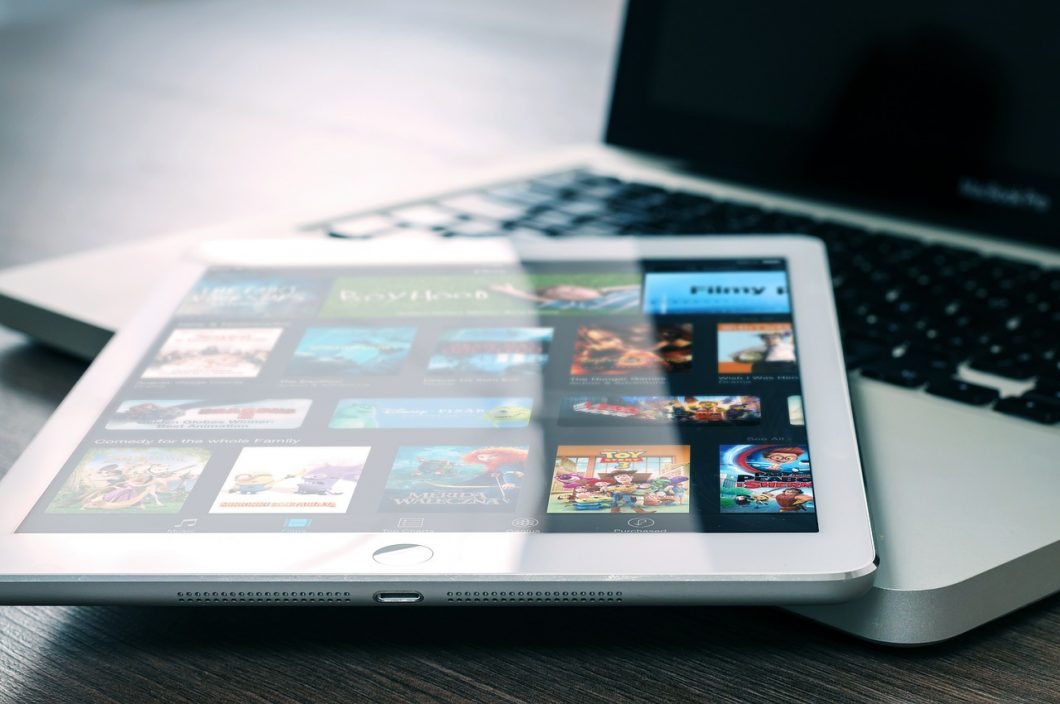
Aprenda como tirar print no iPad, desde os modelos mais antigos aos mais recentes, incluindo os IPads Pro sem o botão Home
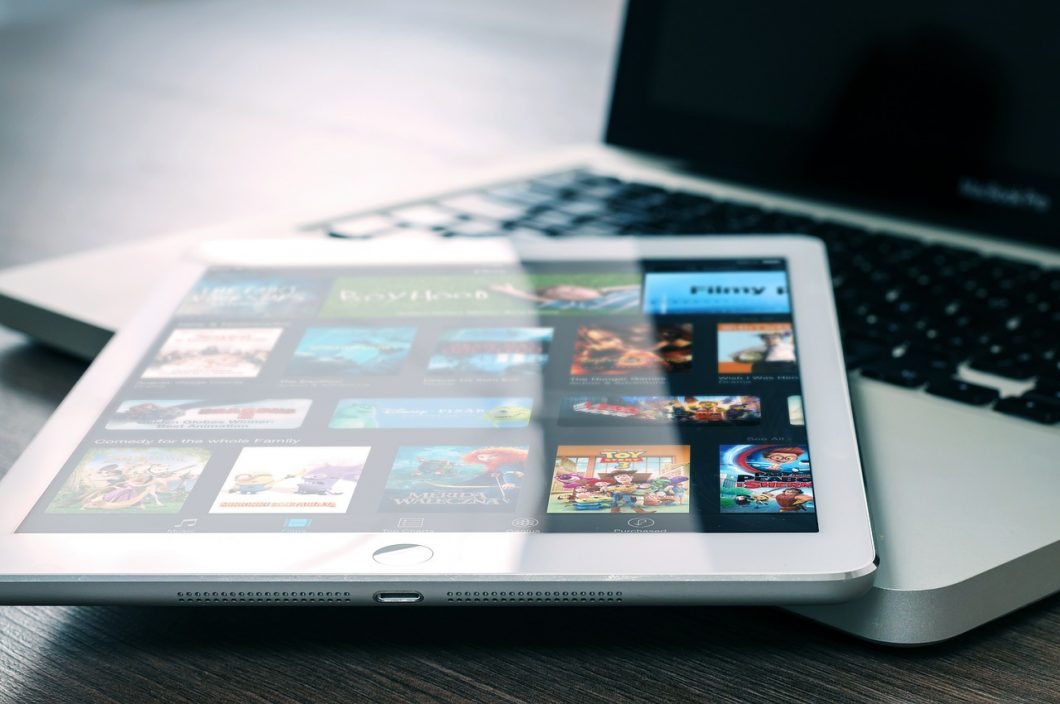
Tirar print no iPad se tornou um processo bem mais simples e prático, desde a chegada do iOS 11. Agora, é possível acessar os controles de edição imediatamente, ou compartilhar a tela de seu tablet com seus amigos, através das redes sociais.
Só há um pequeno problema: o método para fazer a captura de tela não é o mesmo para todos os dispositivos mas, aqui, nós explicamos como fazer em cada um deles.
O processo de tirar print no iPad é o mesmo do para o iPhone, mas o método para os iPads Pro de 11 polegadas, e de 12,9 polegadas de 3ª geração, que não possuem o botão Home (Início), é ligeiramente diferente. Na prática, são duas formas de fazer: um para dispositivos iOS com o botão Home (Início) e outro para aqueles que não mais trazem o componente na parte frontal. Vamos demonstrar ambos aqui, acompanhe:
1. No iPad Pro de 11 polegadas, ou iPad Pro de 12,9 polegadas de 3ª geração
2. No iPad, iPad Air, iPad Mini, iPad Pro de 9,7 e 10,5 polegadas,
e iPad Pro de 12,9 polegadas (1ª e 2ª gerações)
E pronto.
Independente do modelo de seu iPad, as capturas de tela são armazenadas em seu Rolo de Câmera, e podem ser acessadas no app Fotos, ou outros voltados à fotografia.
Você pode editar ou compartilhar as capturas imediatamente, através dos controles que o iPad exibe, ou deixar para fazê-lo depois, acessando todos os prints de uma vez.
Fica a seu critério.
